הגדרות ה- QBittorrent הטובות ביותר להורדות מהירות יותר
Miscellanea / / August 05, 2021
במדריך זה, שיתפנו כמה מההגדרות הטובות ביותר של QBittorrent להורדות מהירות יותר. עם מנוע חיפוש משולב וניתן להרחבה, תמיכה בהרחבות Bittorrent שונות, רציף תכונת ההורדה, והעובדה שהיא לגמרי ללא מודעות הופכת אותה לאחת מהסיקורים הפופולריים ביותר לקוחות. בנוסף ממשק המשתמש השימושי שלו מקל על המשתמשים להתאים אותו אישית בהתאם לדרישותיהם. כעת, אם אנו מפנים את תשומת ליבנו אל המהירות בה אתה מסוגל להוריד סיקור, אז לא מעט גורמים מגיעים למחזה.
אלה כוללים את בריאות הקובץ, זריעים, ועלוקות. כמו כן, תוכל גם להוסיף את מהירות חיבור הרשת שלך לרשימה זו. אבל זה לא הכל. על ידי כוונון חלק מההגדרות האפויות של ה- QBittorrent, ייתכן שתוכלו להוריד קבצים בקצב מהיר הרבה יותר. אחרי הכל, כל סיביות ומהירות של MB נחשבת, במיוחד כשאתה מוריד נתחי קבצים גדולים. בהקשר זה, אנו נשתף כמה הגדרות שימושיות של QBittorrent להורדות מהירות יותר. עקוב אחרי.

תוכן עניינים
-
1 הגדרות QBittorrent הטובות ביותר להורדות מהירות יותר
- 1.1 הגדרת מהירות ההורדה שלך
- 1.2 החלפת יציאות
- 1.3 בחירת עמיתים איכותיים
הגדרות QBittorrent הטובות ביותר להורדות מהירות יותר
להלן כמה הגדרות ושינויים ערוכים שתוכל לנסות על לקוח QBittorent שלך. זכור כי הקילומטראז 'עשוי להשתנות עבור משתמשים בודדים בהתאם לקובץ שהורדת וכן למהירות ה- WiFi שלך. אבל גם אז, הורדות מהירות יותר מה- QBittorrent עומדות על הפרק.
הגדרת מהירות ההורדה שלך
כדאי להתחיל עם הגדרת מגבלות התעריף הגלובליות והמקובלות. בהתאם למגבלה שאתה צריך להגדיר, ובכן זה יכול להיות בסביבות 80% מהמהירות הנוכחית שלך. תוכל לבדוק את מהירות חיבור הרשת שלך באמצעות אתרים כמו Speedtest.net. לאחר שתקבל את מהירות ההורדה שלך, בצע את השלבים הבאים:
- הפעל את לקוח QBittorrent במחשב האישי שלך. עבור אל כלים ולחץ על אפשרויות.
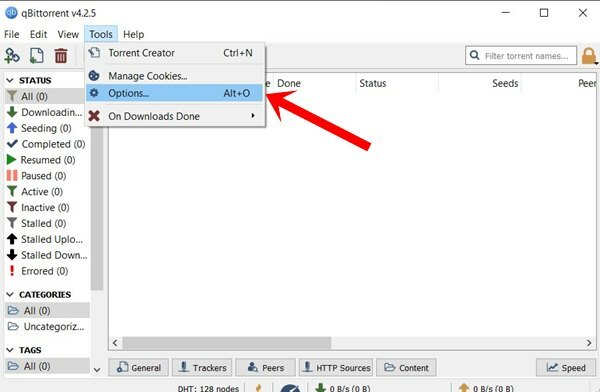
- לאחר מכן בחר מהירות משורת התפריטים השמאלית. כעת תוכל להגדיר את מגבלת התעריף הגלובלית וכן את מגבלות התעריף המקובלות המתאימות למהירות ההורדה שקיבלת ממבחן המהירות.
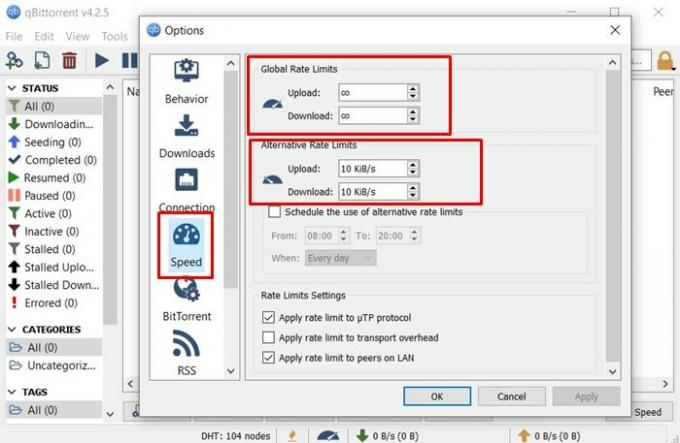
- כמו כן, מומלץ להחיל מגבלות תעריפים על עמיתים ב- LAN וכן על פרוטוקולי µTP. זה יגרום ללקוח להוריד את כל העמיתים בעלי הביצועים האיטיים או את אלה שרק מורידים אך בסופו של דבר לא משתפים.
- לשם כך, תחת הגדרות מגבלת התעריף, ודא ששתי האפשרויות (פרוטוקולי LAN ו- µTP) מסומנות.
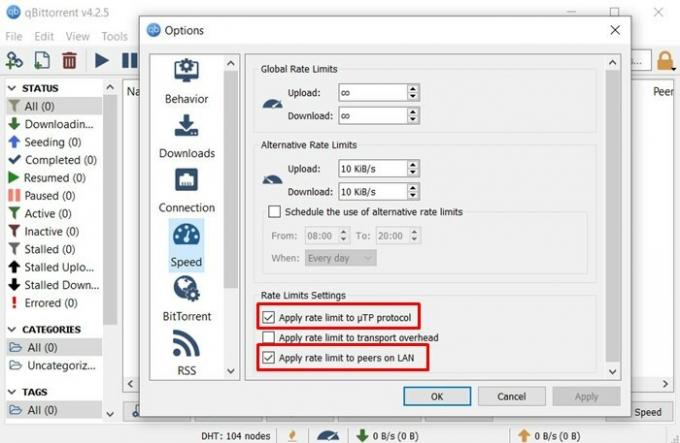
- לאחר שביצעת את השינויים, לחץ על החל ואחריו אישור. אז זו הייתה ההגדרה הראשונה שלנו מבין רבות מה- QBittorrent להורדות מהירות יותר. בואו נבדוק כמה אחרים.
החלפת יציאות
אם אנחנו מדברים על NAT, העברת יציאה פתוחה והגדרות קשורות אחרות, אז רוב האפליקציות במחשב Windows שלך יסתגלו באופן אוטומטי להגדרות המותאמות ביותר. למרבה הצער, לא ניתן לומר זאת לגבי לקוחות אלה. בהקשר זה, תוכל לקבוע יציאה ידנית בלקוח, בתנאי שהיא נופלת למגבלות ספק שירותי האינטרנט שלך.
בחלק זה נראה לך כיצד ניתן לעשות זאת. אך לפני כן, עליך לוודא שאפליקציית חומת האש של Windows אינה חוסמת את QBittorrent. אם זה קורה, כדאי לשקול להוסיף לקוח זה לרשימת ההיתרים. להלן השלבים הנדרשים לאותו הדבר:
שלב 1: רשימת היתרים של QBittorrent בחומת האש של Windows
- עבור לתפריט התחל וחפש את חומת האש של Windows Defender.
- לאחר מכן לחץ על אפשר יישום או תכונה דרך חומת האש של Windows Defender.
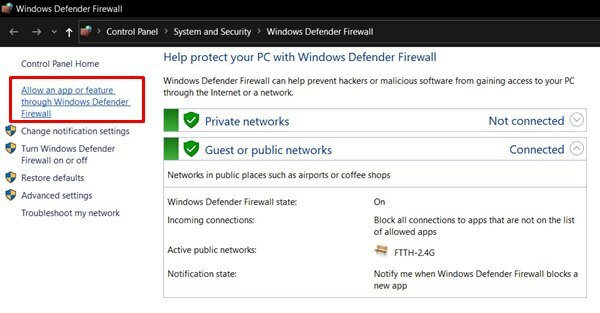
- לאחר מכן לחץ על כפתור שנה הגדרות (תזדקק לזכויות ניהול).
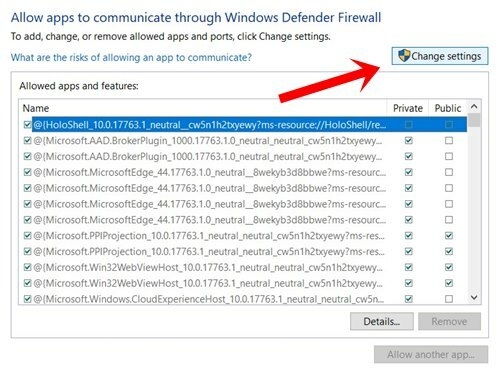
- בחר באפליקציית QBittorrent, סמן את שתי התיבות (ציבורי ופרטי) ולחץ על אישור.
- אם אינך יכול למצוא את האפליקציה מהרשימה, לחץ על אפשר יישום אחר ואז השתמש בעיון כפתור כדי לנווט לתיקיה שבה התקנת את האפליקציה ולבצע את האמור לעיל מְשִׁימָה.
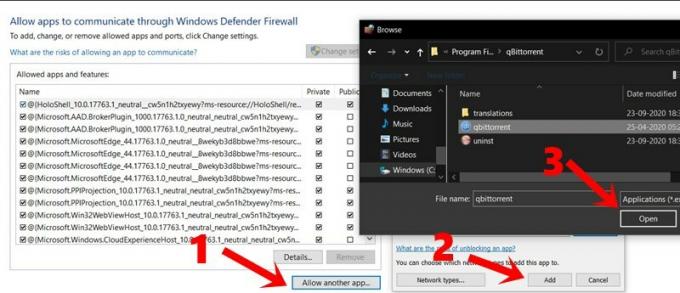
- עכשיו הגיע הזמן להיכנס ידנית לנמל ולבדוק אם השינוי של הגדרות QBittorrent אכן הביא להורדות מהירות יותר או לא. הוראות להלן מובאות להלן.
שלב 2: הגדרת יציאה ידנית
- כדי להגדיר את היציאה באופן ידני בלקוח, יהיה עליכם לבדוק האם היציאה נפתחת או לא. במקרים מסוימים, ספק שירותי האינטרנט שלך חסם יציאות מסוימות.
- אז ראש אל האתר הזה והיכנס ליציאה הרצויה (נסה לחפש יציאה בטווח של 49160 עד 65534). אם זה מראה שהיציאה נפתחת, אתה יכול להשתמש בה בלקוח.
- הפעל את אפליקציית QBittorrent במחשב האישי שלך. עבור אל הקטע כלים ובחר אפשרויות מהתפריט הנפתח.
- לאחר מכן עבור לכרטיסיה חיבורים והזן את מספר היציאה שמצאת מהאתר. יש להזין את זה בקטע "יציאה המשמשת לחיבור נכנס".
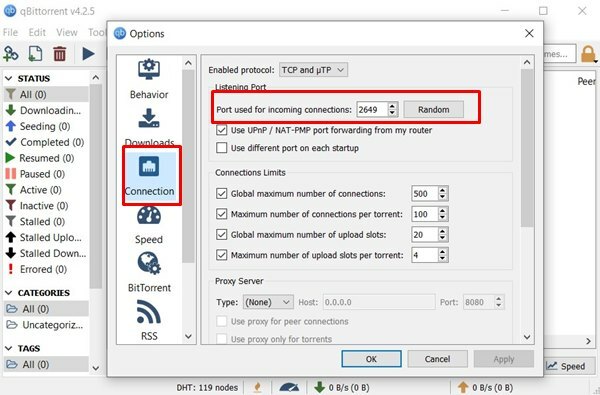
- לחץ על החל ואחריו אישור וזה מסיים את הגדרות QBittorrent השנייה שלנו להורדות מהירות יותר. נסה זאת ויידע אותנו את התוצאות. עם זאת, הנה השלישי והאחרון שמגיע גם לנסות.
בחירת עמיתים איכותיים
זריעים מתייחסים לקבוצות המשתמשים שכבר הורידו את הקובץ וכעת הן חולקות אותו לאחרים, עמיתים אחרים. עמיתים אלה עשויים גם להעלות קבצים, אך רק את הקבצים שהורידו עד כה מהזרעים. בהקשר זה, הבחירה בעמית הנכון עשויה להיראות עבודה קשה.
אמנם היית רוצה לחפש את העמיתים שיש להם יחס זרע לעמית, אבל זה קל יותר לומר מאשר לעשות. בהקשר זה נראה כי הלקוח עשה עבודה נהדרת. זה מאפשר חיפוש אחר עמיתים איכותיים באמצעות רשת מבוזרת, חילופי עמיתים כמו גם גילוי עמיתים מקומי. כך ניתן להשתמש בתכונות אלה אצל הלקוח.
- הפעל את אפליקציית QBittorrent במחשב האישי שלך, עבור לקטע כלים ובחר אפשרויות.
- בתוך כך, עבור אל BitTorrent וודא ששלוש ההגדרות האמורות (DHT, PeX ו- Peer Discovery) הופעלו.
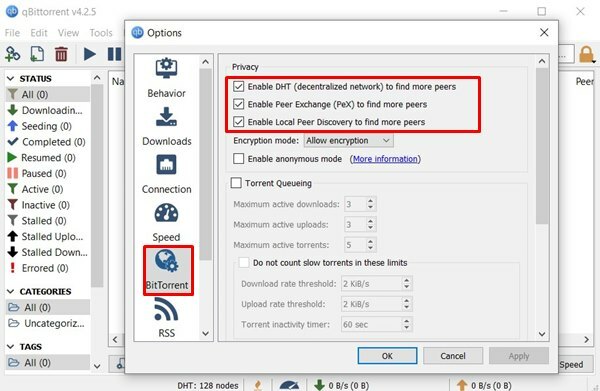
- אם לא, עשה זאת מיד ולחץ על החל> אישור. זהו זה.
בכך אנו מסכמים את המדריך על כמה מההגדרות הטובות ביותר של QBittorrent להורדות מהירות יותר. ספר לנו על חוויותיך לגביו בקטע התגובות למטה. עיגול, אל תשכח לבדוק את שלנו טיפים וטריקים לאייפון, טיפים וטריקים למחשב, ו טיפים וטריק של Android גם כן.



